Citrix® Web拡張機能をインストールする
Citrix Web Extension を展開する方法はいくつかあります。
- アプリストアから手動でインストールする
- ユーザーにCitrix Web Extensionのインストールを促すようにCitix Workspaceを構成する
- デバイスとウェブブラウザの管理ツールを使用する。
拡張機能がインストールされると、ユーザーは 検出ステータスを表示 し、 Citrix Web Extension がアプリやデスクトップの起動に使用されているかどうかを確認できます。
手動インストール
管理者とエンド ユーザーは、拡張機能を Web ブラウザーに手動で追加できます。
-
ブラウザの Web ストアの Citrix Web Extension ページに移動します。
-
拡張機能を追加します。
- Chrome ウェブストアで Chrome に追加を押します。
- Microsoft Edge Addons または Apple Mac Store で 取得を押します。
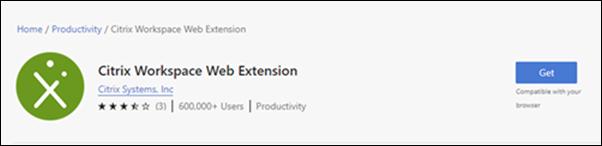
-
ポップアップ メッセージを確認して、要求された権限で拡張機能をブラウザーに追加します。
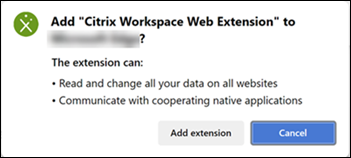
注:
すべての Web サイトでのデータの読み取りと変更の権限が必要ですが、URL に Citrixが含まれる Web サイトでのみアクティブになります。
拡張機能が追加されると、ツールバーの 拡張機能 ボタンの下に拡張機能アイコンが表示されます。
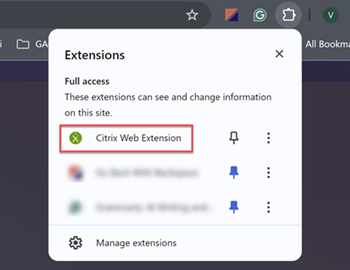
簡単にアクセスできるように、ユーザーはピン ボタンを押して拡張機能をツールバーに追加できます。
ユーザーにCitrix Web拡張機能のインストールを促す
Citrix Workspace を構成して、ユーザーがリソースを起動しようとしたときに Citrix Web Extension をインストールするように要求することができます。 ウェブストアへのリンクを提供します。 以降の手順は 手動インストールと同じです。
この機能は StoreFront では利用できません。
管理対象デバイスとウェブブラウザにウェブ拡張機能を展開する
ブラウザとオペレーティング システムに応じて、管理対象のデバイスまたは Web ブラウザに Citrix Web 拡張機能を自動的に展開できます。
- Microsoft Edge 拡張機能を展開するには、「 エンタープライズでの Microsoft Edge 拡張機能の管理」を参照してください。
- Google管理コンソールを使用してChrome拡張機能を展開するには、「アプリと拡張機能を自動的にインストールする」を参照してください。
- グループ ポリシーを使用して Windows に Google Chrome 拡張機能を展開するには、「 Chrome アプリと拡張機能のポリシーを設定する (Windows)」をご覧ください。
- 設定ファイルを使用して Linux に Chrome 拡張機能をデプロイするには、「 Chrome アプリと拡張機能のポリシーを設定する (Linux)」をご覧ください。
アプリやデスクトップの起動にCitrix Web Extensionが使用されているかどうかを確認する
Web 拡張機能が追加されると、ユーザーは 設定 > 詳細設定に移動して、拡張機能がアクティブ化され、Citrix Workspace アプリでアプリとデスクトップが開くかどうかを確認できます。
モダン UI では、 設定 画面に、 アプリとデスクトップは、Citrix Web 拡張機能を使用してデバイス上の Citrix Workspace アプリで起動しますというメッセージが表示されます。
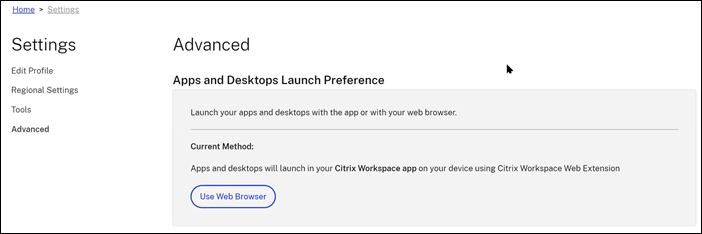
クラシック UI のオンプレミス StoreFront™ で、 Citrix Workspace アプリの変更をクリックします。 Web 拡張機能が検出されると、「 Citrix Workspace アプリがブラウザー拡張機能により正常に検出されました」というメッセージが表示されます。
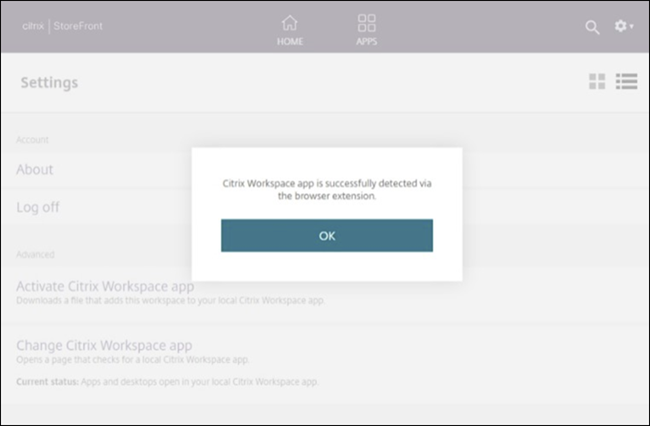
Citrix Web拡張機能のステータス
ステータスを表示するには、拡張機能をクリックして開きます。 これは、Citrix Workspace および StoreFront Web サイトにのみ適用されます。
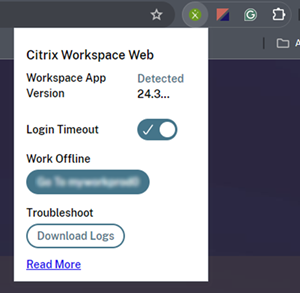
次の情報とオプションが表示されます。
-
Workspace アプリ: Citrix Workspace アプリが検出されるかどうか。
-
バージョン: 検出された Citrix Workspace アプリのバージョン。
-
ログイン タイムアウト: ブラウザーの Citrix Web 拡張機能を通じてオフライン モード プロンプトを管理します。 オフライン モード プロンプトをオフにするには、拡張機能アイコンをクリックして、切り替えボタンを無効にします。
-
オフラインで作業: オフライン モードのプロンプトが表示されるまで 60 秒待たずに、手動でオフライン モードに切り替えます。 このオプションは、 ログインタイムアウト が無効になっている場合にも役立ちます。
-
トラブルシューティング: 問題がある場合は、 ログのダウンロード オプションを使用してエラー ログを収集できます。
-
詳細を読む: 詳細については、このリンクをクリックしてください。
Citrix Web拡張機能のアップグレード
デフォルトでは、Chrome、Edge、Safari は拡張機能を最新バージョンに自動的に更新します。